Jak odzyskać utracone kontakty z Androida
Autor: Gina Barrow, Ostatnia aktualizacja: 26 grudnia 2019 r
Łatwy i użyteczny sposób na odzyskaj utracone kontakty z urządzeń z Androidem zostaną przedstawione w artykule. Jeśli kiedykolwiek spotkasz „Sformatowałem telefon i straciłem wszystkie kontakty. Zapomniałem zsynchronizować je z moim kontem Google, a teraz nie mam nikogo na moich listach. ”, czytaj dalej i ucz się w ten sposób.
Najbardziej podstawowym powodem, dla którego wszyscy używamy telefonu komórkowego, są nasze kontakty. Możemy łatwo rozmawiać i pisać SMS-y lub komunikować się z kolegami, przyjaciółmi, rodziną i innymi osobami, gdy mamy ich na listach. Gdy stracisz całą listę kontaktów, może to być frustrujące i denerwujące jednocześnie, ponieważ nie masz wyboru.
Niektóre osoby udają się na swoje konta w mediach społecznościowych i publikują to zdarzenie, prosząc znajomych o przesłanie im wiadomości z imionami, aby mogli je przechowywać z powrotem. Oczywiście nie ma możliwości zapamiętania wszystkich ich liczb, chyba że Ty wykonałem kopie zapasowe. Istnieje jednak inny łatwy sposób odzyskaj utracone kontakty z urządzeń z Androidem bez potrzeby publikowania postów i czekania na znajomych i rodzinę.
Część 1. Zrozum, jak zniknęły kontaktyCzęść 2. Odzyskiwanie utraconych kontaktów za pomocą FoneDog Toolkit - Android Data RecoveryCzęść 3. Przewodnik wideo: Jak odzyskać utracone kontakty z telefonu z AndroidemCzęść 4. Opcje tworzenia kopii zapasowych kontaktówCzęść 5. Wnioski
Część 1. Zrozum, jak zniknęły kontakty
Zanim zaczniesz panikować, że wszystkie twoje kontakty zniknęły, najpierw musisz sprawdzić, czy naprawdę ich brakuje. W większości urządzeń z Androidem istnieje opcja, która pozwala ukryć kontakty. Wykonaj następujące kroki:
- Otwórz aplikację Kontakty na urządzeniu z Androidem
- Naciśnij klawisz menu (trzy kropkowane linie) w prawym górnym rogu ekranu
- Wybierz „Kontakty do wyświetlenia”
- Wybierz „Wszystkie kontakty”, jeśli nie zostało ustawione w ten sposób
Jeśli ustawiono opcję „Wszystkie kontakty”, możesz potwierdzić, że kontaktów naprawdę brakuje. Teraz możesz znaleźć najlepsze rozwiązanie swojego problemu. Ponieważ nie zsynchronizowałeś ani nie utworzyłeś żadnej kopii zapasowej dla swoich kontaktów, być może trzeba odzyskaj utracone kontakty z pomocą narzędzia do odzyskiwania danych stron trzecich.
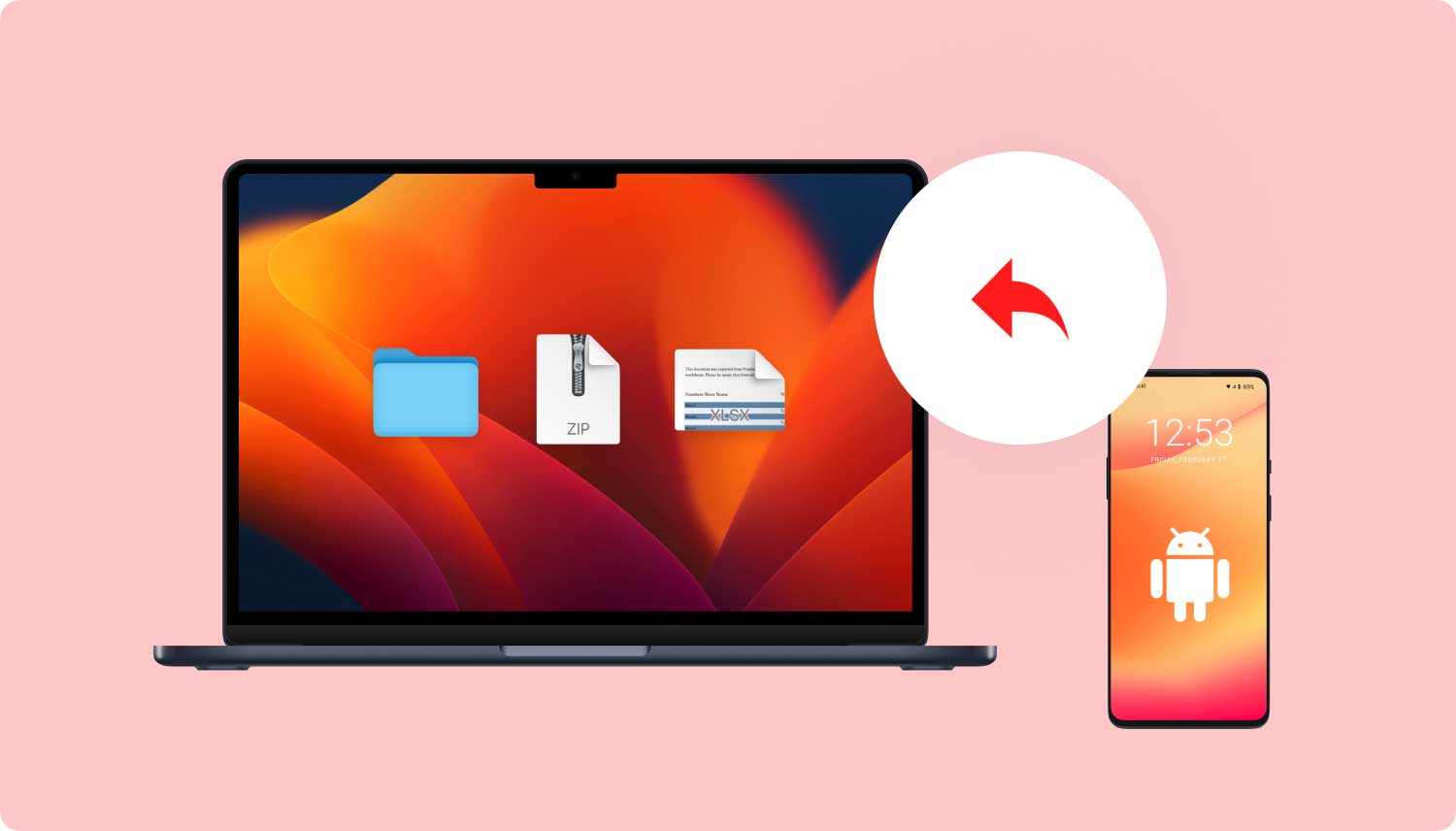
Część 2. Odzyskiwanie utraconych kontaktów za pomocą FoneDog Toolkit - Android Data Recovery
Być może słyszałeś o tym, w jaki sposób programy do odzyskiwania przywracają usunięte pliki, takie jak kontakty, dzienniki połączeń, wiadomości, zdjęcia i wiele innych. Jednak nie wiesz, jakiego rodzaju programu do odzyskiwania należy użyć, a który jest naprawdę skuteczny. W wyścigu rynku oprogramowania istnieje mnóstwo programów do odzyskiwania, które reklamują skuteczne odzyskiwanie, ale gdy są używane, nie jest to, czego się spodziewałeś.
Aby więc nie marnować więcej czasu, zalecamy korzystanie z niego FoneDog Toolkit - Android Data Recovery. To oprogramowanie działa profesjonalnie i skutecznie, zapewniając jednocześnie bezpieczeństwo danych. Zapewnia proces kliknięcia, który nie wymaga dużej wiedzy technicznej. Został opracowany i zaprojektowany, aby umożliwić milionom użytkowników Androida na całym świecie korzystanie z tego oprogramowania bez żadnych problemów. FoneDog Toolkit - Android Data Recovery podkreśla następujące funkcje:
- Kompatybilny ze wszystkimi telefonami z Androidem
- W stanie odzyskać z telefonów z Androidem, kart SD, a nawet uszkodzonych lub uszkodzonych telefonów
- Odzyskuje wszystkie typy plików jak łączność, Dzienniki połączeń, wiadomości, zdjęcia, filmy, i wiele więcej
- Opcja podglądu przed odzyskaniem w celu potwierdzenia utraconych plików
- Opcja selektywnego przywracania w celu szybszego i lepszego odzyskiwania
Do odzyskaj utracone kontakty, naucz się korzystać z tego programu, FoneDog Toolkit - Android Data Recovery i skorzystaj z bezpłatnej wersji próbnej, aby przekonać się o skuteczności tego oprogramowania. Ma różne wersje działające zarówno na systemie Windows, jak i Mac. Wykonaj następujące kroki, aby użyć FoneDog Toolkit - Android Data Recovery:
Jak odzyskać brakujące kontakty na Androidzie
- Krok 1. Pobierz FoneDog Toolkit - Android Data Recovery, uruchom i uruchom.
- Krok 2. Podłącz urządzenie z Androidem.
- Krok 3. Wybierz kontakty spośród typów plików.
- Krok 4. Dostęp superużytkownika.
- Krok 5. Podgląd, wybierz, odzyskaj usunięte kontakty.
Krok 1. Ściągnij FoneDog Toolkit - Android Data Recovery, Uruchom i uruchom
Pobierz poprawną wersję FoneDog Toolkit - Android Data Recovery na komputerze i uruchom program. Zapoznaj się z procedurami instalacyjnymi i uruchom go po zakończeniu.

Krok 2. Podłącz urządzenie z Androidem
Za pomocą kabla USB nawiąż połączenie między urządzeniem z Androidem a komputerem. Upewnij się, że połączenie powinno być stabilne i nieprzerwane. Gdy oprogramowanie wykryje połączenie, poprosi o włączenie debugowania USB, aby program mógł przeprowadzić głębokie skanowanie. Musisz ręcznie włączyć debugowanie USB w telefonie z Androidem w zależności od używanej wersji.
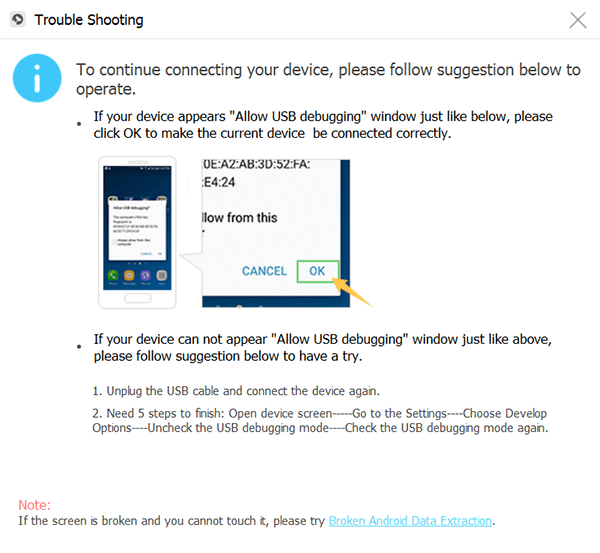
Android w wersji 4.2 i nowszej:
- Przejdź do aplikacji Ustawienia
- Przewiń i naciśnij Informacje o telefonie
- Stuknij Numer kompilacji 7 razy, aby aktywować Opcje programisty. Pojawi się ekran „Jesteś w trybie programisty”.
- Wróć do aplikacji Ustawienia
- Przewiń i włącz Opcje programisty
- Sprawdź debugowanie USB
Jeśli korzystasz z systemu Android w wersji 4.1 lub starszej:
- Przejdź do ustawień
- Znajdź i stuknij Opcje programisty
- Sprawdź debugowanie USB
Po włączeniu debugowania USB kliknij przycisk OK na ekranie komputera, aby rozpocząć proces odzyskiwania.
Krok 3. Wybierz kontakty spośród typów plików
W następnym oknie zostaniesz poproszony o wybranie typów plików, które chcesz odzyskać. Ponieważ chcemy odzyskaj utracone kontakty, a następnie kliknij pole kontaktów i kliknij przycisk Dalej. W razie potrzeby możesz również wybrać wiele opcji, ale aby przyspieszyć skanowanie, możesz wybrać indywidualnie.

Krok 4. Dostęp superużytkownika
FoneDog Toolkit - Android Data Recovery musi przeskanować całe urządzenie, więc na wypadek pojawienia się superużytkownika na urządzeniu z Androidem po prostu dotknij Zezwól / Udziel / Autoryzuj, aby program mógł rozpocząć odzyskiwanie.

Krok 5. Podgląd, wybierz, odzyskaj usunięte kontakty
Skanowanie może chwilę potrwać, w zależności od całkowitej ilości odzyskiwanych danych. Gdy się zatrzyma, możesz teraz wyświetlić listę wszystkich list kontaktów po prawej stronie ekranu programu. Stąd możesz sprawdzić i wyświetlić podgląd każdego kontaktu z pełnymi szczegółami. Ponieważ straciłeś całą listę, zaznacz opcję „wybierz wszystko” i kliknij wyzdrowieć przycisk na końcu ekranu programu. Zostanie on zapisany w folderze z wybraną lokalizacją. Kontakty zostaną zapisane w postaci vCard, HTML i CSV. Następnie możesz wyeksportować te kontakty z powrotem na telefon z Androidem.
Otóż to! Nauczyłeś się jak odzyskaj utracone kontakty z urządzenia z systemem Android szybko i bezpiecznie.

Część 3. Przewodnik wideo: Jak odzyskać utracone kontakty z telefonu z Androidem
Część 4. Opcje tworzenia kopii zapasowych kontaktów
Jeden z najprostszych sposobów tworzenia kopii zapasowych lub synchronizacji łączność z będzie Twoim kontem Gmail lub Google. Tak długo, jak masz aktywne konto Google dodane do telefonu z Androidem, synchronizujesz je automatycznie. Nie musisz się już martwić utratą danych. Aby zsynchronizować kontakty z Gmailem, wykonaj następujące czynności:
- Otwórz aplikację Ustawienia na urządzeniu z Androidem
- Przewiń w dół i znajdź Konta
- Spośród wymienionych kont wybierz Google. Jeśli nie masz jeszcze konta Google, postępuj zgodnie z instrukcjami wyświetlanymi na ekranie, jak dodać konto.
- Stuknij własne konto Gmail
- Zobaczysz listy wszystkich plików, treści i ustawień, które można synchronizować z Gmailem. Możesz zaznaczyć je wszystkie lub selektywnie sprawdzić tylko Kontakty.
Nie musisz tego więcej robić. Google automatycznie zaktualizuje synchronizację.
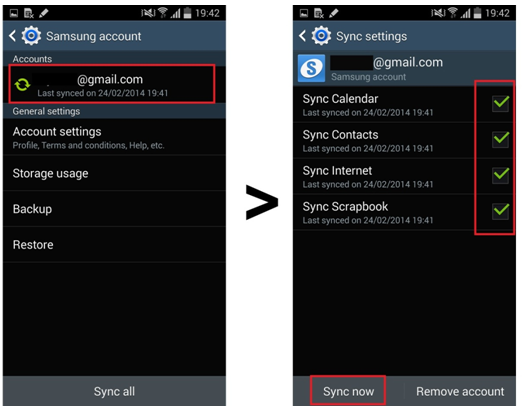
Aby przywrócić kontakty z Google lub Gmaila:
- Otwórz swoje gmail konto za pomocą przeglądarki internetowej
- W lewym górnym rogu ekranu zobaczysz Gmaila z rozwijanym klawiszem. Kliknij przycisk rozwijany i wybierz Kontakty.
- Otworzy się nowa karta i wyświetli wszystkie zsynchronizowane kontakty
- Kliknij „Więcej”, aby wyświetlić inne opcje
- Kliknij Eksportuj. Jeśli używasz nowszej wersji Kontaktów Google, przekieruje Cię ona do Starej wersji, w której możesz importować / eksportować kontakty
- Kliknij pola obok każdego kontaktu i kliknij „Więcej” w górnym menu
- Kliknij Eksportuj. Wybierz żądany format pliku (Google CSV, vCard) i potwierdź działanie
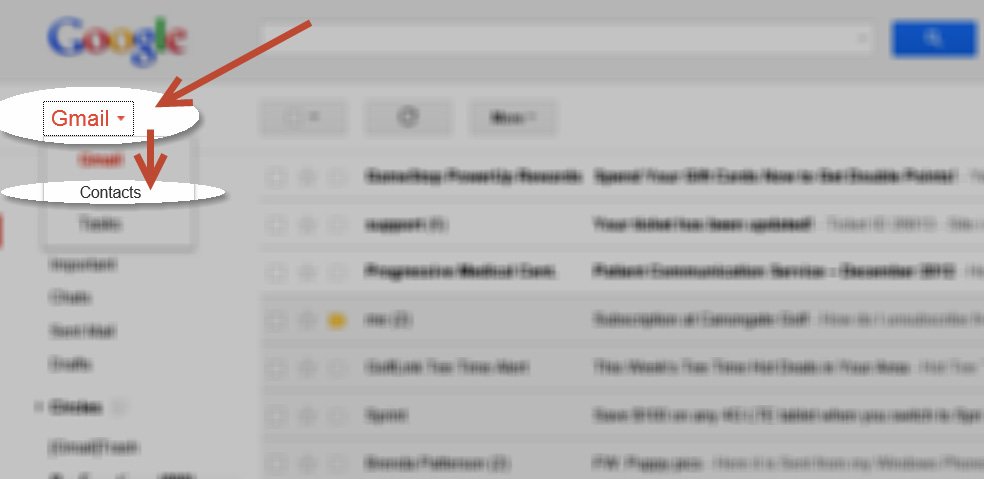
Utwórz kopię zapasową kontaktów na karcie SD
Inną opcją wykonania kopii zapasowej kontaktów jest użycie karty SD. Ponieważ karta SD to pamięć zewnętrzna, w której można łatwo wyjąć i włożyć inne urządzenie. Aby zaimportować / wyeksportować kontakty na kartę SD, wykonaj następujące kroki:
- Otwórz aplikację Kontakty z telefonu z Androidem
- Naciśnij klawisz menu
- Znajdź i stuknij opcję Importuj / eksportuj
- Wybierz, skąd kontakty będą kopiowane. Wybierz Kontakt telefoniczny. Twoje kontakty są zapisywane w pamięci wewnętrznej telefonu.
- Wybierz kartę SD spośród opcji, do których należy skopiować kontakty.
- Wybierz wszystkie kontakty lub zaznacz tylko żądane kontakty. Kliknij OK.
- Poczekaj na zakończenie procesu importu / eksportu. Po zakończeniu procesu możesz zobaczyć w telefonie powiadomienie.

Inne opcje
Możesz także użyć bezpłatnych aplikacji ze sklepu Google Play, aby wykonać kopię zapasową wszystkich swoich kontaktów. Udaj się do Sklepu Play i zacznij szukać najbardziej zaufanych i najlepiej ocenianych aplikacji do tworzenia kopii zapasowych kontaktów. Postępuj zgodnie z własnymi procedurami pobierania i instalacji.
Część 5. Wnioski
Nikt nie lubi tracić swoich kontaktów, więc tak bardzo, jak chcemy, chcielibyśmy wykonać ich kopię zapasową za wszelką cenę. Istnieją jednak przypadki, w których możemy zapomnieć o utworzeniu kopii zapasowych, co może doprowadzić do utraty dużych zbiorów danych. Istnieje wiele sposobów odzyskać utracony kontakt z urządzenia z Androidem, ale jednym z najskuteczniejszych jak dotąd jest używanie FoneDog Toolkit - Android Data Recovery. Odzyskuje twoje kontakty łatwo, szybko i skutecznie.
Zostaw komentarz
Komentarz
Android Data Recovery
Odzyskaj usunięte pliki z telefonu lub tabletu z Androidem.
Darmowe pobieranie Darmowe pobieranieGorące artykuły
- Jak odzyskać usunięte wiadomości WhatsApp bez kopii zapasowej
- Jak odzyskać historię usuniętych połączeń w Androidzie [aktualizacja 2020]
- Jak odzyskać usunięte zdjęcia ze Zdjęć Google?
- Jak odzyskać usunięte filmy z wewnętrznej pamięci Androida w 2020 roku
- Jak odzyskać usuniętą historię połączeń bez kopii zapasowej z Androida
- Odzyskiwanie WhatsApp: odzyskiwanie usuniętych obrazów WhatsApp z Androida
- Jak odzyskać usunięte dane z urządzenia Xiaomi
- Najłatwiejszy sposób na odzyskanie folderów danych Androida
/
CIEKAWYDULL
/
PROSTYTRUDNY
Dziękuję Ci! Oto twoje wybory:
Doskonały
Ocena: 4.6 / 5 (na podstawie 67 oceny)
